打印机加墨是每个使用打印机的人都需要掌握的基本技能,本文将通过视频教程的方式,为大家详细介绍如何给打印机加墨的步骤、技巧和注意事项,让你轻松掌握这项技...
2025-02-24 23 打印机
随着科技的发展,打印机在我们的生活中扮演着重要的角色,但偶尔会出现打印机离线的问题,给我们的工作和生活带来不便。为了解决这一困扰,我们需要了解打印机离线问题的原因以及有效的解决方法。
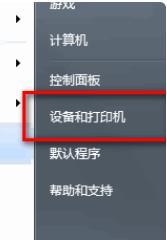
一、检查连接状态——确保打印机连接正常
1.确认打印机与电脑的连接线是否牢固,如果不牢固,重新连接并确保插头完全插入。
2.检查打印机的电源线是否插入并开启,确保电源供应正常。
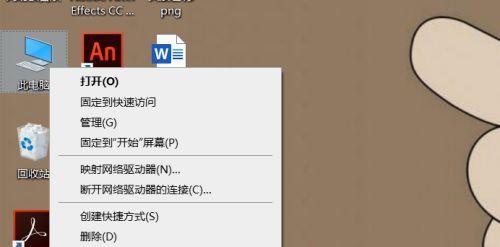
3.检查打印机与电脑之间的网络连接,如果使用网络打印机,请确保网络连接稳定。
二、检查设备状态——确保打印机正常工作
4.检查打印机是否有纸张卡住或者缺纸,清理或添加纸张以确保正常工作。
5.检查打印机墨盒或者墨水是否耗尽,更换或添加墨盒以确保打印质量。
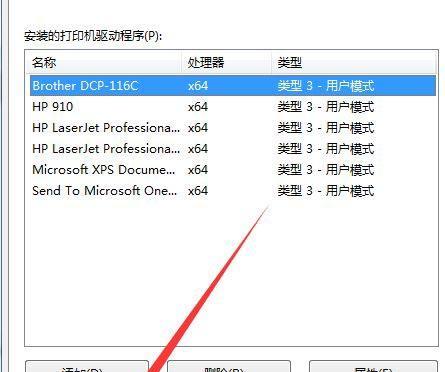
6.检查打印机是否有故障指示灯,如果有,请参考说明书或者联系售后服务。
三、调整打印机设置——修复打印机离线问题
7.在电脑的控制面板中选择“设备和打印机”,找到对应的打印机,右键点击选择“使用在线”。
8.在打印机菜单中选择“打印队列”,取消所有的暂停打印任务,并重新开始打印操作。
9.在设备管理器中检查打印机驱动程序是否正常安装,如有问题请重新安装或者更新驱动程序。
四、重启相关设备——解决打印机离线问题
10.关闭电脑、打印机以及相关设备,等待几分钟后重新开启,确保设备重置并重新连接。
11.如果使用的是无线打印机,请检查路由器或者无线网络是否正常工作,可以重启路由器来解决问题。
五、更新软件与固件——提高打印机稳定性
12.检查打印机制造商的官方网站,下载并安装最新的驱动程序或者固件,以获得更好的兼容性和性能。
13.更新操作系统中的打印机相关软件,例如打印管理器或打印机驱动程序,以提高打印机的稳定性。
六、寻求技术支持——获取更多帮助
14.如果以上方法都不能解决问题,可以联系打印机制造商的客服人员,寻求专业技术支持与帮助。
15.在线论坛和社区也是一个很好的资源,可以寻找类似问题的讨论和解决方案。
打印机离线问题可能由连接状态、设备故障、设置问题等多种原因引起,我们可以通过检查连接状态、调整打印机设置、重启设备、更新软件与固件以及寻求技术支持等方法来解决打印机离线问题。希望本文提供的解决办法能够帮助您快速解决打印机离线问题,提高工作和生活的效率。
标签: 打印机
版权声明:本文内容由互联网用户自发贡献,该文观点仅代表作者本人。本站仅提供信息存储空间服务,不拥有所有权,不承担相关法律责任。如发现本站有涉嫌抄袭侵权/违法违规的内容, 请发送邮件至 3561739510@qq.com 举报,一经查实,本站将立刻删除。
相关文章

打印机加墨是每个使用打印机的人都需要掌握的基本技能,本文将通过视频教程的方式,为大家详细介绍如何给打印机加墨的步骤、技巧和注意事项,让你轻松掌握这项技...
2025-02-24 23 打印机

打印机是我们日常工作和生活中不可或缺的设备之一,然而有时候我们可能会遇到打印机处于错误状态的情况。本文将为您介绍一些常见的打印机错误状态以及如何处理它...
2025-02-22 17 打印机

在如今的信息化时代,网络共享打印机成为办公室和家庭中必备的设备。使用网络共享打印机可以方便地将文件从多台电脑中打印出来,提高工作效率和便捷性。本文将介...
2025-02-21 17 打印机

打印机是我们日常工作和生活中必不可少的设备之一,然而有时候我们会遇到打印机突然脱机的情况,导致无法正常打印文件。为了帮助大家解决这个问题,本文将介绍一...
2025-02-20 22 打印机

在现代办公环境中,打印机共享打印成为提高工作效率的重要手段。通过正确设置打印机共享打印,可以实现多台电脑共享一个打印机资源,大大简化了办公流程。本文将...
2025-01-30 29 打印机

随着科技的发展,打印机已经成为我们工作和生活中不可或缺的设备。然而,在使用打印机进行复印时,我们常常会遇到排线故障,导致无法正常完成任务。本文将详细介...
2025-01-16 122 打印机